ምን ማወቅ
- የ TaskbarSi እሴት ወደ ዊንዶውስ መዝገብ ቤት ይጨምሩ።
- የዋጋ ውሂብ ወደ 0 ለትንሽ የተግባር አሞሌ ወይም 2 ለትላልቅ አዶዎች። ቀይር።
- እንዲተገበር ዳግም ያስጀምሩት ወይም ይውጡ።
ይህ ጽሑፍ እንዴት የእርስዎን ዊንዶውስ 11 የተግባር አሞሌ ትልቅ ወይም ትንሽ እንደሚያደርግ ያብራራል። በአሁኑ ጊዜ፣ ይህንን ለማድረግ ብቸኛው መንገድ የመዝገብ ማስተካከያ ነው።
የተግባር አሞሌን በዊንዶውስ 11 እንዴት መቀየር ይቻላል
የዊንዶውስ 11 የተግባር አሞሌን መጠን ለመቀየር ቀላሉ መንገድ የመዝገብ አርትዖት ነው። መዝገቡን ስለመጠቀም የበለጠ ማወቅ ትችላለህ፣ ነገር ግን በጥንቃቄ እስከተከታተልክ እና መዝገቡን አስቀድመህ እስካስቀመጥክ ድረስ፣ ቀጥተኛ እና ደህንነቱ የተጠበቀ መሆን አለበት።
-
የመዝገብ አርታኢን ይፈልጉ እና ከዚያ ይክፈቱት።

Image -
በዚህ መንገድ ወደ የላቀ ቁልፍ ለማሰስ በግራ በኩል ያሉትን ማህደሮች ይጠቀሙ፡
HKEY_CURRENT_USER\Software\Microsoft\Windows\CurrentVersion\Explorer\Advanced\
-
በግራ መቃን ውስጥ
ቀኝ-ጠቅ ያድርጉ የላቀ እና ወደ አዲስ > DWORD (32-ቢት) እሴት ይሂዱ። ።

Image -
ስም ሲጠየቁ ይህንን ይተይቡ እና ከዚያ Enter: ይጫኑ
TaskbarSi
-
የአርትዖት ሳጥን ለመክፈት እሴቱን ሁለቴ ጠቅ ያድርጉ። ቁጥሩን ከእነዚህ ወደ አንዱ ይቀይሩ እና ከዚያ እሺ:ን ይምረጡ።
- 0 ለአነስተኛ የተግባር አሞሌ
- 2 ለትልቅ የተግባር አሞሌ

Image - ኮምፒዩተሩን እንደገና ያስጀምሩት ወይም ይውጡ እና ከዚያ ይመለሱ። ይህንን ማድረግ የሚችሉት የጀምር አዝራሩን በቀኝ ጠቅ በማድረግ እና በ ውስጥ ካሉት አማራጮች ውስጥ አንዱን በመምረጥ ወይም በ ውስጥ ይምረጡ ወይም ዘግተው ይውጡ። ምናሌ።
የተግባር አሞሌዬን መደበኛ መጠን እንዴት አደርጋለሁ?
ነባሪው የተግባር አሞሌ መጠን ወደ ደረጃ 5 በመመለስ እና TaskbarSi እሴትን በመሰረዝ ወደነበረበት ሊመለስ ይችላል። ዳግም ከተነሳ በኋላ የዊንዶውስ 11 የተግባር አሞሌ ወደ መደበኛ መጠኑ ይመለሳል።
ወይም እሴቱን መሰረዝ ካልፈለጉ የእሴት ውሂቡን ለመቀየር ሁለቴ ጠቅ ያድርጉት። ከ0 ወይም 2 ይልቅ ቁጥሩን 1 ያድርጉ እና ከዚያ ኮምፒውተርዎን ዳግም ያስነሱት። ይህንን ማድረጉ ጥቅሙ ቆይተው የተግባር አሞሌውን መጠን ለመቀየር ከወሰኑ እሴቱን እንደገና መስራት አያስፈልግዎትም። የፈለጉትን ያህል ጊዜ የመዝገቡን ዋጋ ማርትዕ ይችላሉ።
የተግባር አሞሌውን መጠን ደጋግሞ ለመቀየር መዝገቡን ለማርትዕ ካቀዱ፣ የመዝገቡን ምትኬ ማስቀመጥዎን ያረጋግጡ። በስህተት የተለየ እሴት ከሰረዙ ወይም አርትዕ ካደረጉ የመመዝገቢያ ምትኬን ወደነበረበት መመለስ ሁልጊዜ አማራጭ ነው።
የተግባር አሞሌ አዶዎቼን እንዴት እቀይራለሁ?
እንደ እድል ሆኖ፣ የተግባር አሞሌ አዶዎችን መጠን ለመቀየር ማድረግ ያለብዎት የተለየ የመመዝገቢያ ዋጋ የለም። የተግባር አሞሌውን መጠን መቀየር በራሱ የአዶዎቹንም መጠን ይለውጣል።
0 ን ከላይ በደረጃ 5 መምረጥ ትንንሽ የተግባር አሞሌ አዶዎችን ይፈጥራል፣ 2 ደግሞ ትልልቅ አዶዎችን ይፈጥራል። አዶዎቹ በተለያዩ የተግባር አሞሌ መጠኖች መካከል እንዴት እንደሚለያዩ እዚህ ማየት ይችላሉ።
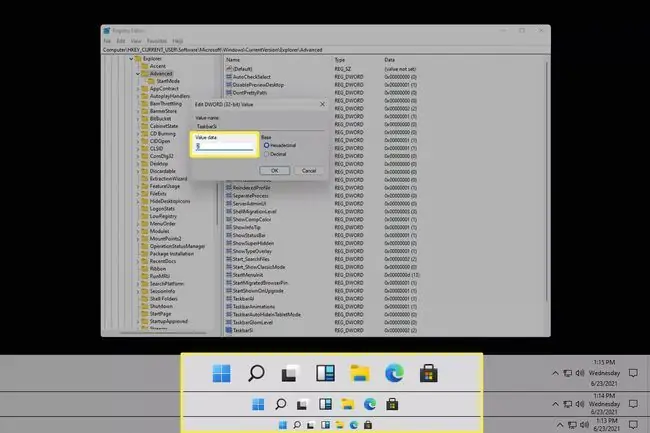
የተግባር አሞሌ አዶዎቹ በማያ ገጽዎ ግርጌ ላይ ብዙ ቦታ ስለሚይዙ መጠን ለመቀየር ከፈለጉ የተግባር አሞሌውን መደበቅ ያስቡበት። ይህንን ለማድረግ የተግባር አሞሌውን በቀኝ ጠቅ በማድረግ ወደ የተግባር አሞሌ መቼቶች በመሄድ እና ን በማንቃት የተግባር አሞሌን በዴስክቶፕ ሁነታ ላይ በራስ-ሰር ደብቅ ይህንን ማድረግ የተግባር አሞሌን በራስ-ሰር ይደብቀዋል። የእርስዎ አይጥ ከእሱ በወጣ ቁጥር ወዲያውኑ ተጨማሪ የስክሪን ቦታ ይሰጣል። አይጡ በማያ ገጹ ግርጌ ላይ ሲሄድ እንደገና ይታያል።
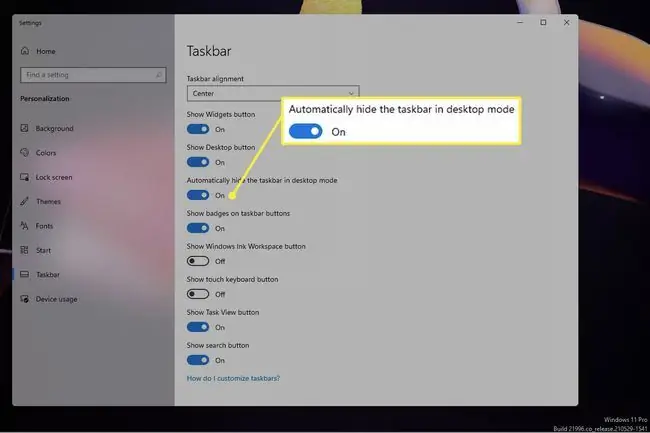
FAQ
በWindows 11 የተግባር አሞሌ ላይ የተግባር እይታን እንዴት ማስወገድ እችላለሁ?
የተግባር እይታ አዶውን ከተግባር አሞሌው ላይ ለማስወገድ የተግባር አሞሌውን በቀኝ ጠቅ ያድርጉ እና ከአማራጮች ዝርዝር ውስጥ የተግባር እይታ ቁልፍን ን ይምረጡ። እንዲሁም ከ አጠገብ ያለውን ሳጥን ምልክት ያንሱ
የድምጼን ማደባለቅ እንዴት በዊንዶውስ 11 ውስጥ ወደ የተግባር አሞሌው አገኛለው?
የድምፅ ማደባለቁን በተግባር አሞሌው ላይ ማያያዝ ባይችሉም፣በተግባር አሞሌው በቀኝ በኩል ያለውን የድምጽ አዶ በቀኝ ጠቅ በማድረግ እና የድምጽ ማደባለቅን በመምረጥ በቀላሉ ማግኘት ይችላሉ።በአማራጭ፣ ለተለያዩ መተግበሪያዎች የድምጽ ቅንብሮችን ለመቆጣጠር ወደ ቅንብሮች > ድምጽ > የድምጽ ማደባለቅ ይሂዱ እና መሣሪያዎች።






